Si vous êtes un utilisateur expérimenté, alors vous devriez ajouter WinHotkey dans ton arsenal. C'est une excellente application qui vous permet d'attribuer un raccourci clavier pour contrôler diverses fonctionnalités de Windows, des applications préinstallées et tierces, des dossiers et tout type de fichier.
Par défaut, il inclut de nombreuses clés système préconfigurées pour lancer des applications couramment utilisées telles que Internet Explorer, une calculatrice, les propriétés système, etc.
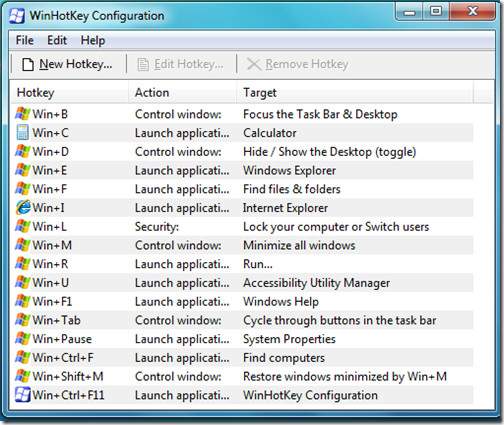
Pour ajouter un nouveau raccourci clavier, cliquez sur le bouton Nouveau raccourci clavier option, puis spécifiez la description, la clé et leApplication à lancer (ou dossier / document à ouvrir). Veuillez noter que la combinaison de touches de raccourci comprend la touche Windows, une lettre ou un chiffre, et peut également inclure toute combinaison de touches Alt, Contrôle et Maj. Par exemple, disons que je souhaite ouvrir le fichier «Addictivetips.doc» situé dans le lecteur D de mon ordinateur portable avec le raccourci clavier Windows + A, puis voici comment y parvenir.

Pour être plus explicatif, je sélectionne Windows dans la case à cocher, choisissez A dans la liste déroulante, puis choisissez Ouvrir un document dans le menu contextuel. Je veux WinHotKey à option. À la fin, je vais parcourir et sélectionner l’emplacement du fichier à lancer. De même, si vous souhaitez lancer une application en utilisant un raccourci clavier particulier, choisissez le Lancer une application option dans le Je veux WinHotKey à la liste déroulante.

La liste de tâches suivante peut être assignée à une clé WinHotKey.
- Lancer une application
- Ouvrir un document
- Ouvrir un dossier
- Tapez automatiquement du texte
- Contrôler la fenêtre en cours
Il suffit de sélectionner le raccourci clavier et d'appuyer sur le Modifier le raccourci clavier possibilité de modifier un raccourci clavier particulier. le Supprimer le raccourci clavier Cette option supprime tout raccourci clavier configuré.

Télécharger WinHotKey
Il fonctionne parfaitement sous Windows XP, Windows Vista, Windows 7 et Windows Server 2003/2008. Prendre plaisir!













commentaires